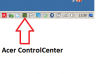Du verwendest einen veralteten Browser. Es ist möglich, dass diese oder andere Websites nicht korrekt angezeigt werden.
Du solltest ein Upgrade durchführen oder einen alternativen Browser verwenden.
Du solltest ein Upgrade durchführen oder einen alternativen Browser verwenden.
TravelMate 270 Acer ControCenter aus Infoleiste entfernen
- Ersteller ITfisi
- Erstellt am
1. Rechtsklick auf Taskleiste, Kontextmenu "Eigenschaften" wählen, im Feld "Infobereich" auf Button "Anpassen" klicken.
Oder alternativ: Im Startmenü die Systemsteuerung öffnen, "Infobereichssymbole" wählen.
2. Dann das App-Symbol suchen und eine Option wie "ausblenden" wählen.
Oder alternativ: Im Startmenü die Systemsteuerung öffnen, "Infobereichssymbole" wählen.
2. Dann das App-Symbol suchen und eine Option wie "ausblenden" wählen.
Hallo,
mal mit dem ccleaner geschaut (Download) ?
Unter AutoStart, Erweitert.
Gruß
Mc Stender
mal mit dem ccleaner geschaut (Download) ?
Unter AutoStart, Erweitert.
Gruß
Mc Stender
Eigentlich wollte ich den "Autostart" des ControlCenter verhindern, deaktivieren.
1. Vor Änderungen im Autostart alle offenen Fenster und Dateien schließen.
2. Startmenü\Systemsteuerung\Verwaltung\Systemkonfiguration öffnen. Oder alternativ: In Startmenü\Ausführen den Befehl cmd.exe und danach auf der Kommandozeile den Befehl msconfig.exe eingeben.
3. Im Dialog "Systemkonfiguration", Kartenreiter "Systemstart", den Eintrag für das Acer ControlCenter deaktivieren (Häkchen aus Checkbox entfernen).
4. Das so modifizierte System neu starten.
Autostart eines Programms einrichten, das noch nicht im Dialog "Systemkonfiguration" unter Kartenreiter "Systemstart" eingetragen ist:
1. Im Win-Explorer die EXE-Datei des Programms suchen, Rechtsklick auf Name/Icon der EXE-Datei, im Kontextmenü "Verknüpfung erstellen" wählen.
2. Im Win-Explorer auf diese Verknüpfung (nicht die EXE-Datei selbst!) rechtsklicken und im Kontextmenü "Ausschneiden" oder "Kopieren" wählen.
3. Startmenü\Alle Programme\Autostart öffnen, Rechtsklick auf den Autostart-Ordner und diesen im Kontextmenü öffnen.
4. Rechtsklick im dann geöffneten Explorerfenster "Autostart" und über das Kontextmenü die zuvor ausgeschnittene/kopierte Verknüpfung einfügen.
5. Alle Fenster und Dateien schließen, System neu starten.
Ein Eintrag für den Autostart des so ausgewählten Programms erscheint dann auch im Dialog "Systemkonfiguration", Kartenreiter "Systemstart". Wenn ein solcher Eintrag (für eine vom Benutzer erstellte Verknüpfung im Autostart-Ordner) wieder deaktiviert wird, dann verschwindet dieser nicht aus der Liste, sodaß er später wieder aktiviert werden kann. Auch wenn das Programm oder dessen Verknüpfung im Autostart-Ordner gelöscht wird, findet sich (in Win7) noch eine Verknüpfung in folg. (versteckten) Verzeichnis: Benutzer\Benutzername\AppData\Roaming\Microsoft\Windows\Startmenü\Programme\Autostart
bzw.: Users\Username\AppData\Roaming\Microsoft\Windows\Start Menu\Programs\Startup
Zuletzt bearbeitet:
Travelmate 270...
Oh Frank, jetzt wo Du es sagst... Habe gedacht, es wäre was hochmodernes. Ich arbeite hier noch mit CP/M-86
Teilen: